Prilikom ispisa tekstualnih dokumenata, posebno dokumenata na više stranica, često nastaje zabuna: koji list nakon čega slijedi? Paginacija koju pruža iskusan korisnik bit će vam od velike pomoći.
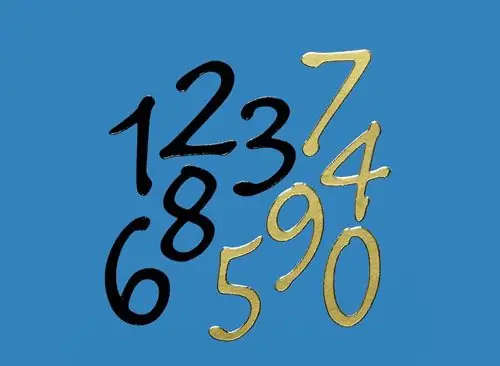
Potrebno
Kompjuter
Instrukcije
Korak 1
U gornjoj traci tekstualnog dokumenta pronađite izbornik "Umetni". Pronađite grupu "Rad s zaglavljima i podnožjima", a zatim "Zaglavlja i podnožja" među opcijama izbornika. Odaberite naredbu "Broj stranice" i položaj brojeva: dolje, gore.
Korak 2
Prilagodite vrstu numeriranja: font, veličinu, položaj na stranici. U grupi "Format broja stranice" odaberite kako će se numeriranje prikazivati: brojevi, slova, simboli itd.
Korak 3
Zatvorite prozor zaglavlja i podnožja i izbornik Dizajn klikom na križ ili dvoklikom na polje za tekst u dokumentu.
Korak 4
U uređivaču teksta "Open Office" možete postaviti automatsko numeriranje. Da biste to učinili, umetnite zaglavlje ili podnožje na vrhu ili na dnu. Zatim odaberite grupu Polja i Broj stranice na izborniku Umetanje.
Korak 5
Da biste započeli numeriranje na stranici koja nije prva stranica (na primjer, ako je to naslovna stranica), kliknite na početak prvog pasusa tražene stranice. U izborniku "Format" odaberite grupu "Paragraph", u novom prozoru označite okvir pored opcije "Add Breaks". Zatim potvrdite okvir pored opcije "Stil stranice" i odaberite stil sa popisa. Odredite broj početka numeriranja, sačuvajte postavke.
Korak 6
Drugi način numeriranja u "Open Office": u izborniku "Insert" odaberite naredbu "Break", a zatim dijalog "Insert Break" - "Page Break". Označite okvir ispred opcije "Promijeni broj stranice", unesite početni broj. Spremite postavke i izađite iz menija.






